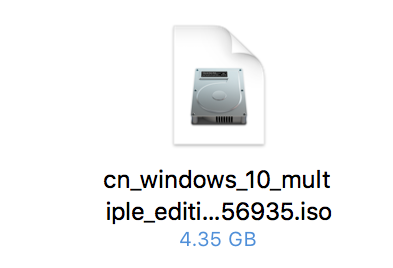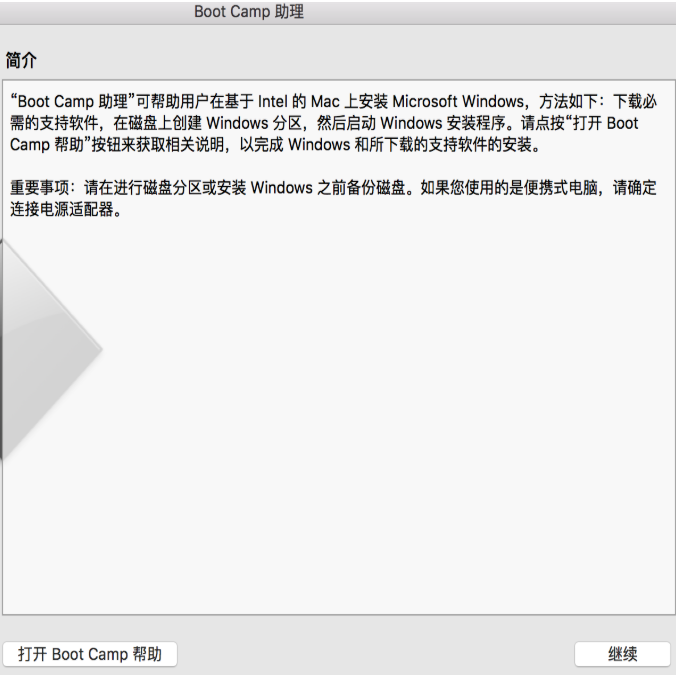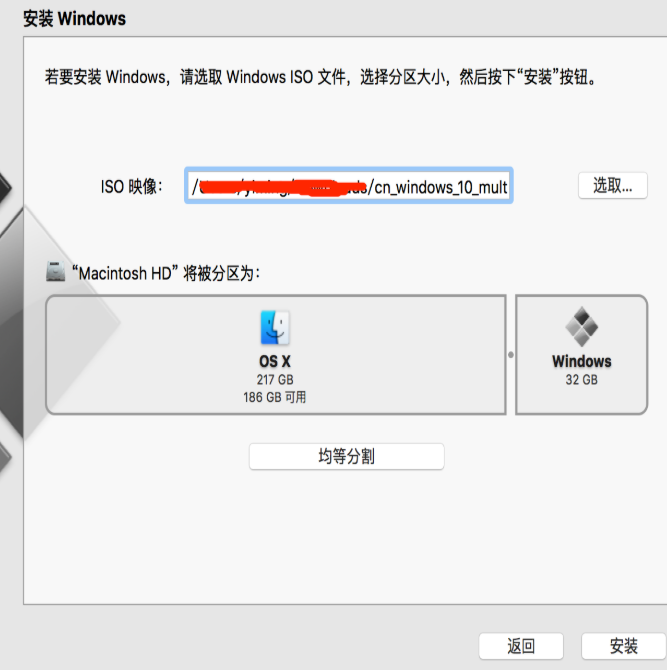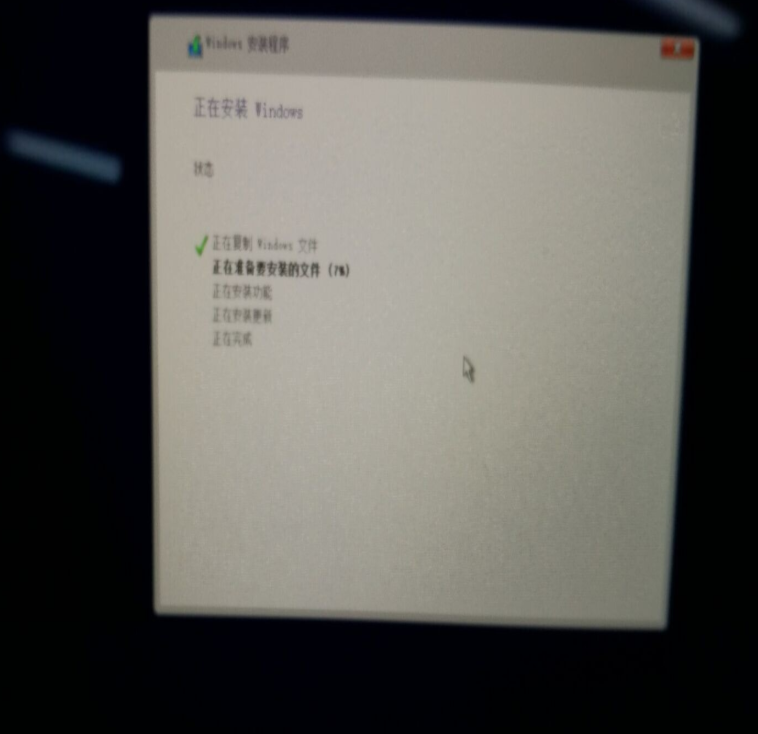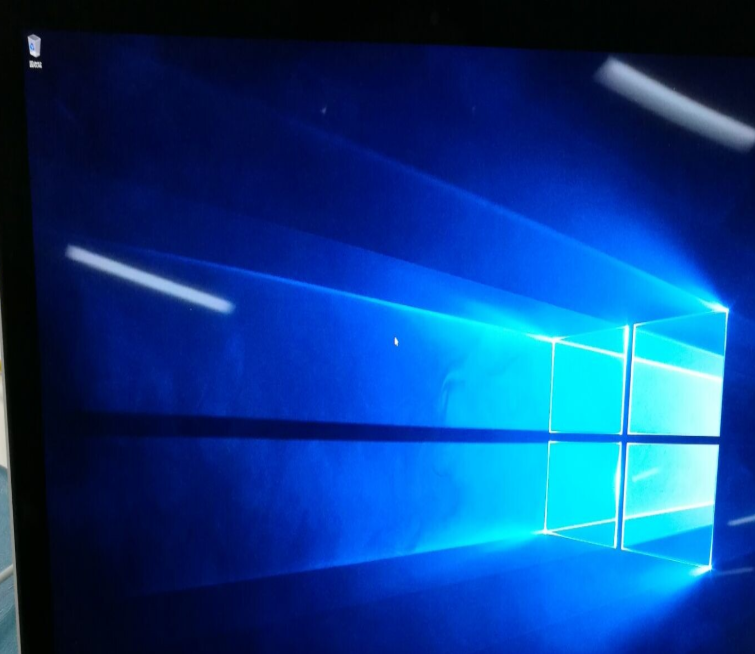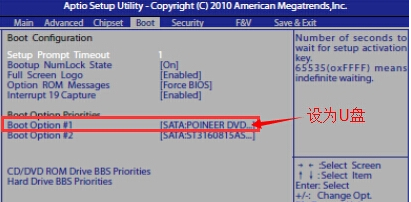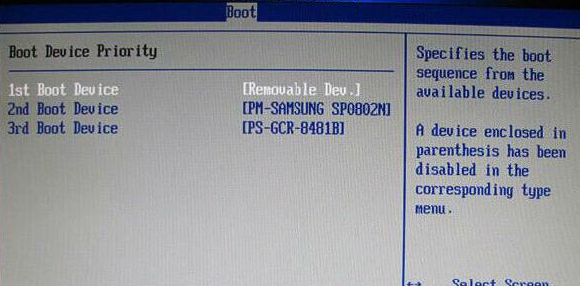大家对安装电脑系统都不陌生,但谈起怎么给苹果电脑装系统却有很多人都是不懂的,其实给苹果电脑装系统的方法远远没有想象中的那种困难,下面小编就来跟大家分享一下苹果安装windows系统的方法。
小伙伴们,你们知道苹果电脑怎么安装Windows系统吗?估计大部分人都是不知道怎么操作的,这里小编就给大家演示一下苹果电脑进行安装Windows系统的操作步骤。
1,首先下载win10系统,推荐在msdn上下载win1064位系统。
电脑示例1
2.准备一个u盘,将u盘插入电脑,然后在桌面上选择实用工具进入。
苹果电脑系统示例2
3.在实用工具界面中选择Boot Camp助理工具打开。
苹果电脑系统示例3
4.打开Boot Camp助理后,点击继续进入下一步。
苹果电脑系统示例4
5.给系统设置分区大下,小编这里设置的是80GB的分区容量,点击安装按钮继续。
苹果示例5
6.Boot Camp开始安装系统了,在安装系统的的同时会下载一些Mac所需要的驱动,耐心等待完成即可。
苹果示例6
7.经过一段时间的等待后系统安装完成,进入win10系统桌面。
苹果电脑系统示例7
以上就是苹果装win10系统教程了,希望对您有帮助。我希望它对每个人都有用,欢迎大家继续关注回收啦,回收啦提供上门电脑回收、笔记本回收、服务器回收等业务。